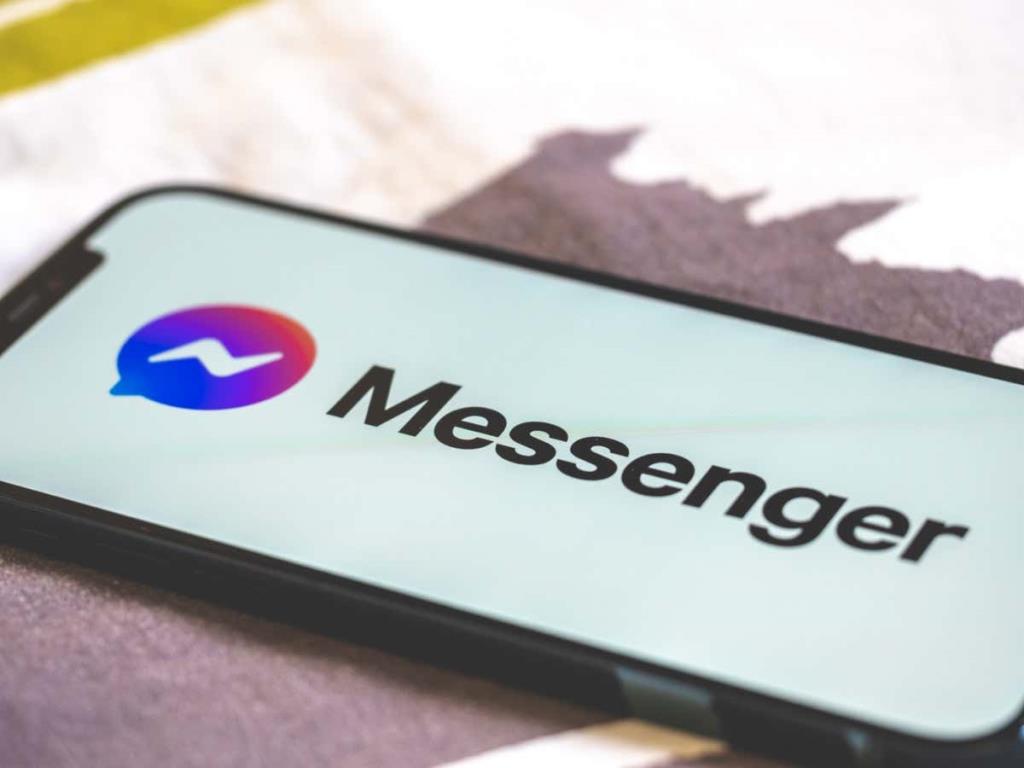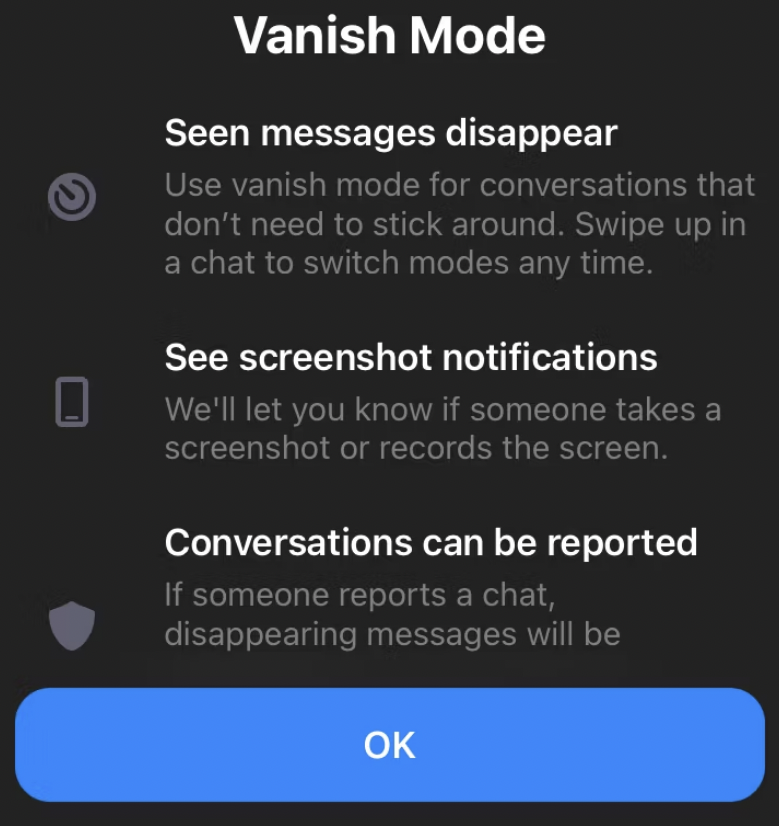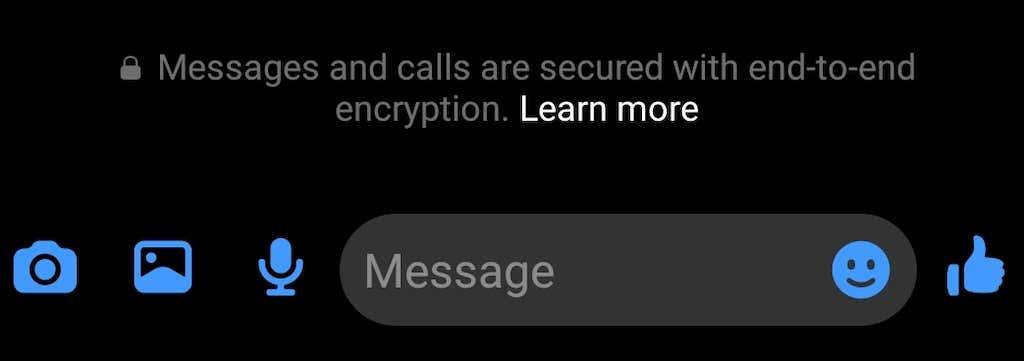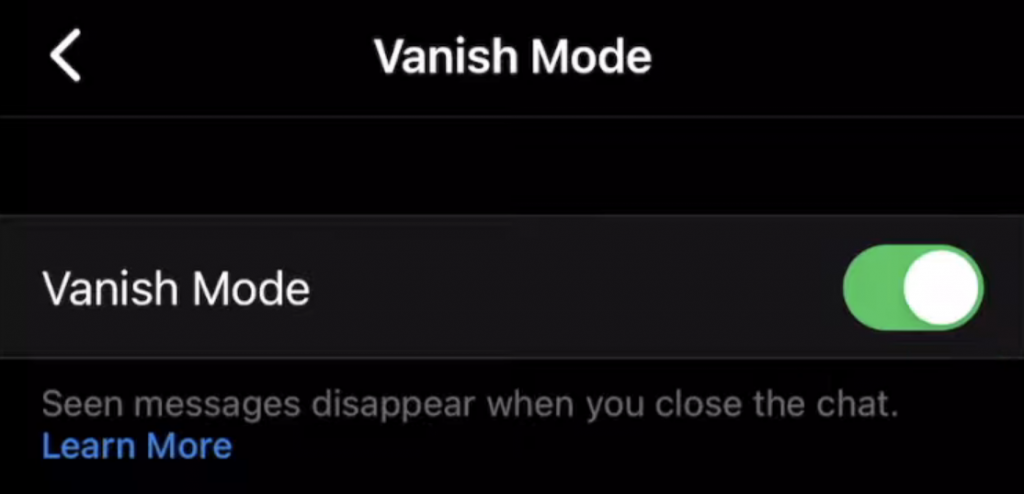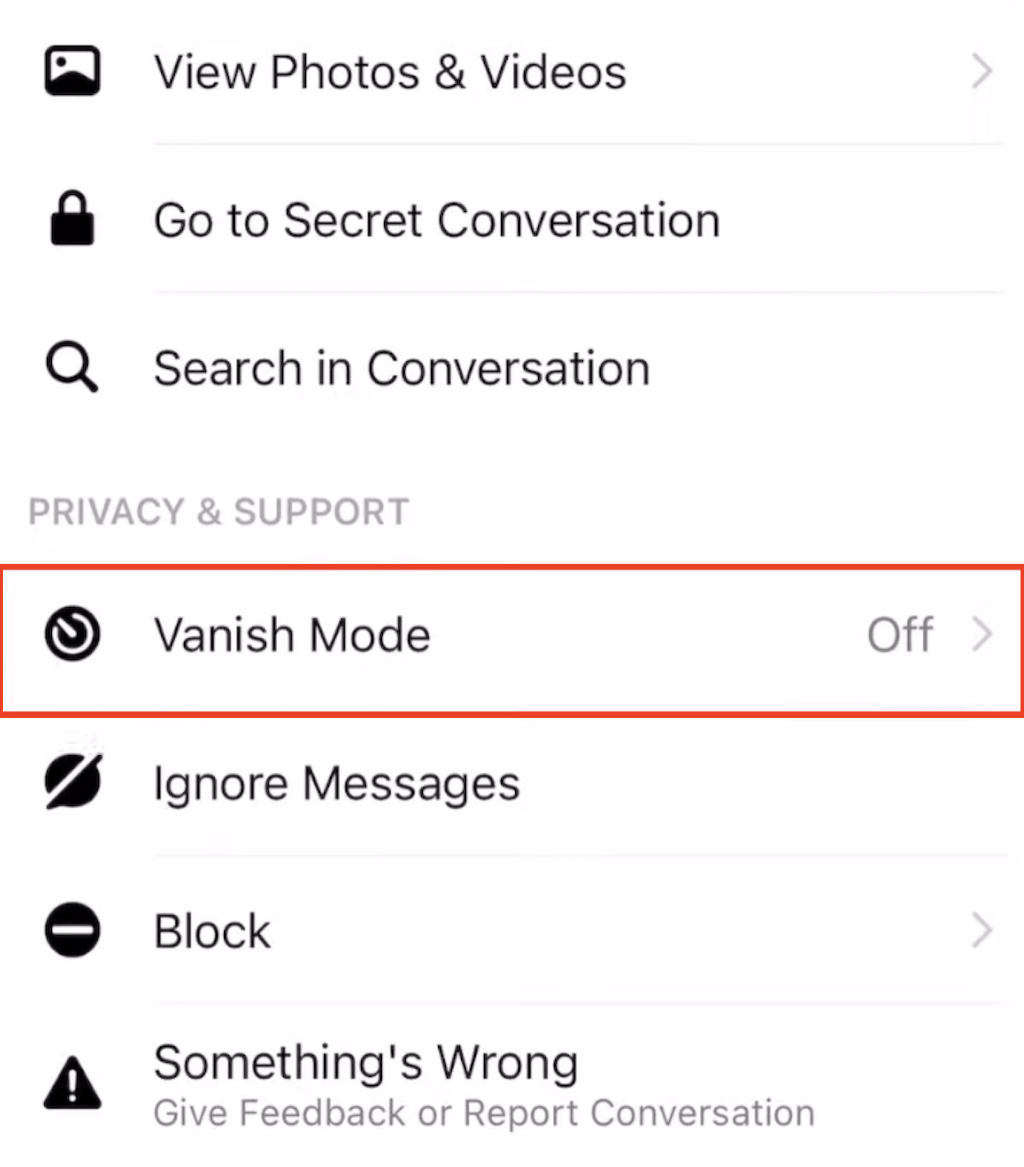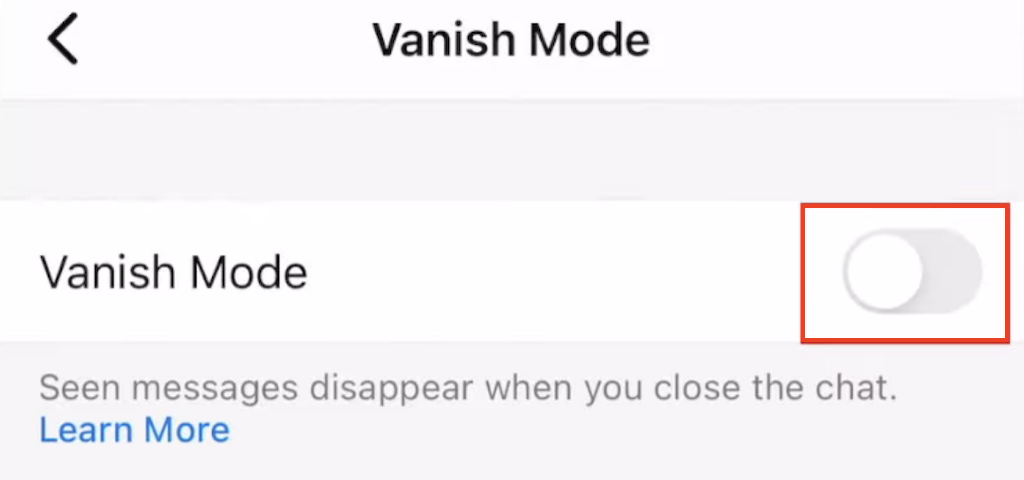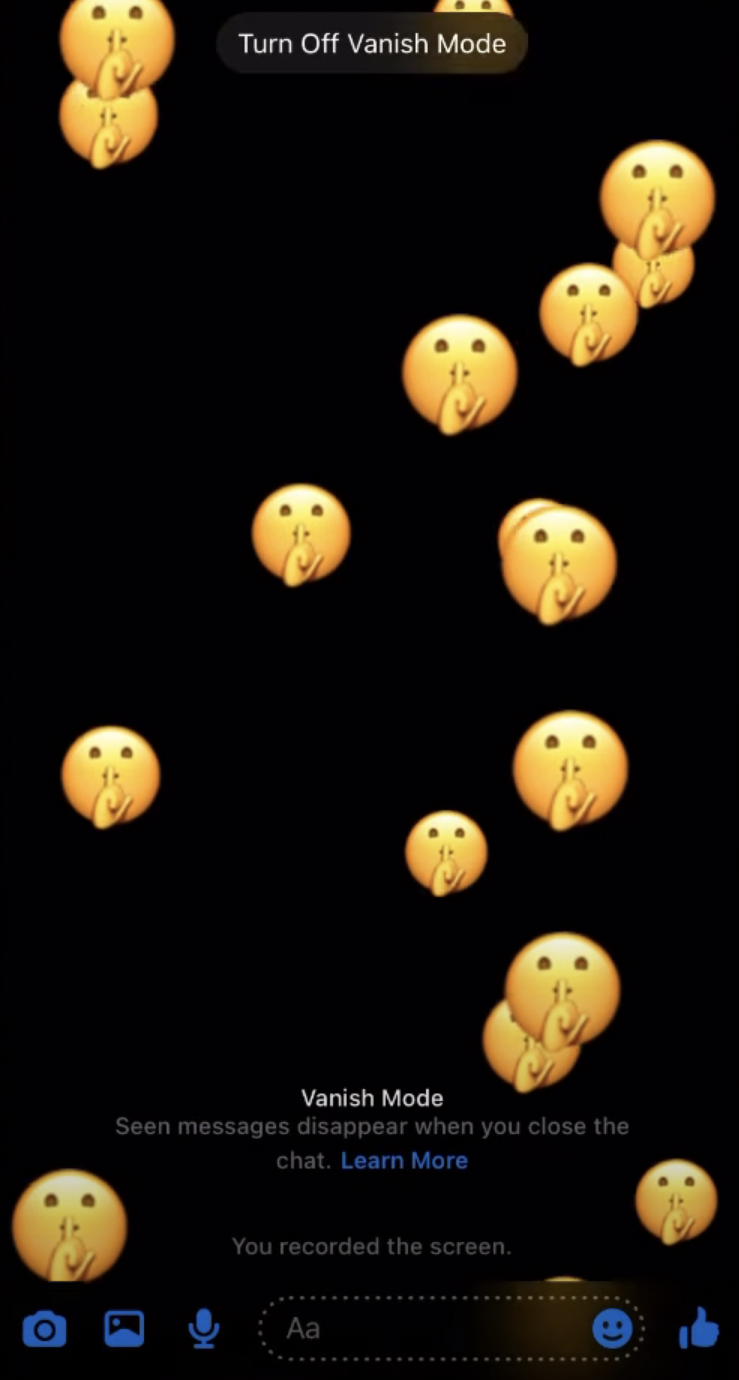Oletko koskaan lähettänyt ystävällesi viestiä, jota olet katunut? Facebook Messenger esitteli ominaisuuden, joka voi auttaa saamaan tekstiviestisi katoamaan, kun ne on nähty.
Tämä opetusohjelma kertoo sinulle kaiken, mitä sinun tulee tietää Facebook Messengerin Vanish Modesta. Mistä tässä ominaisuudessa on kyse, miksi sitä käytetään ja miten Facebook Messengerin katoavat viestit kytketään päälle ja pois?
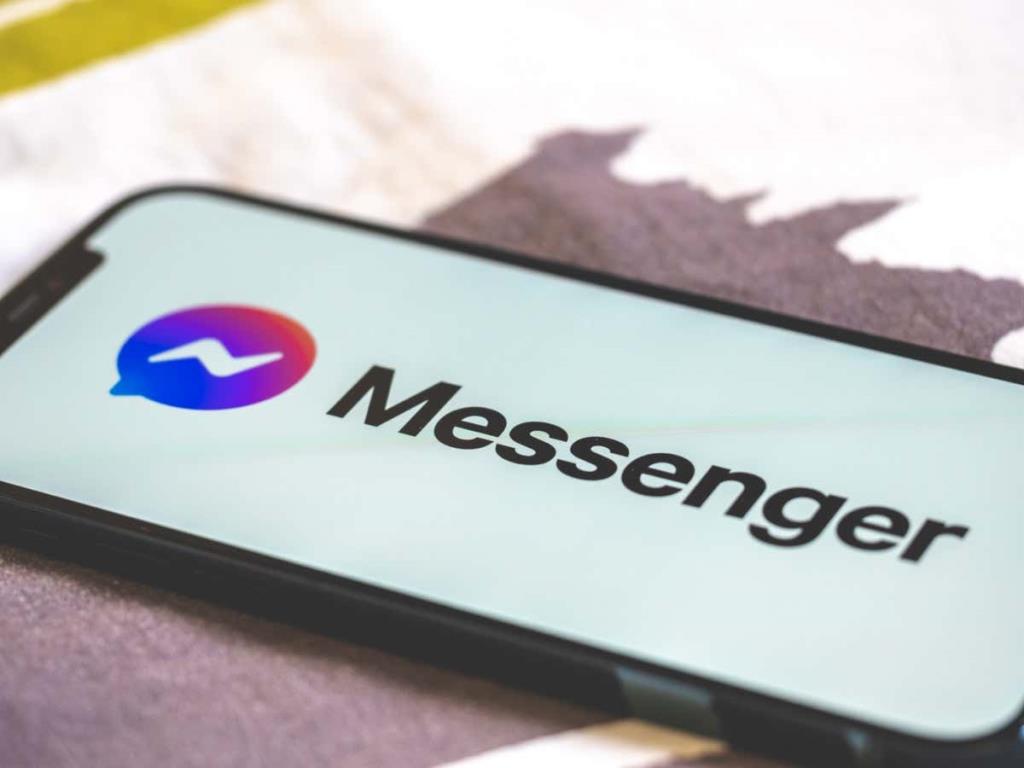
Mikä on Vanish Mode Facebook Messengerissä?
Vanish Mode on Messengerin tietosuojaominaisuus, joka on suunniteltu lisäämään Facebook Messenger -käyttäjien turvallisuutta. Vanish Mode -tilan avulla voit vaihtaa arkaluontoisia tietoja huolehtimatta siitä, että ne tallennetaan Messengerin chattiin ikuisesti. Sen sijaan voit olla varma, että kun suljet keskustelun, Vanish Mode -viestit poistetaan, eivätkä lähettäjä tai vastaanottaja pääse niihin käsiksi.
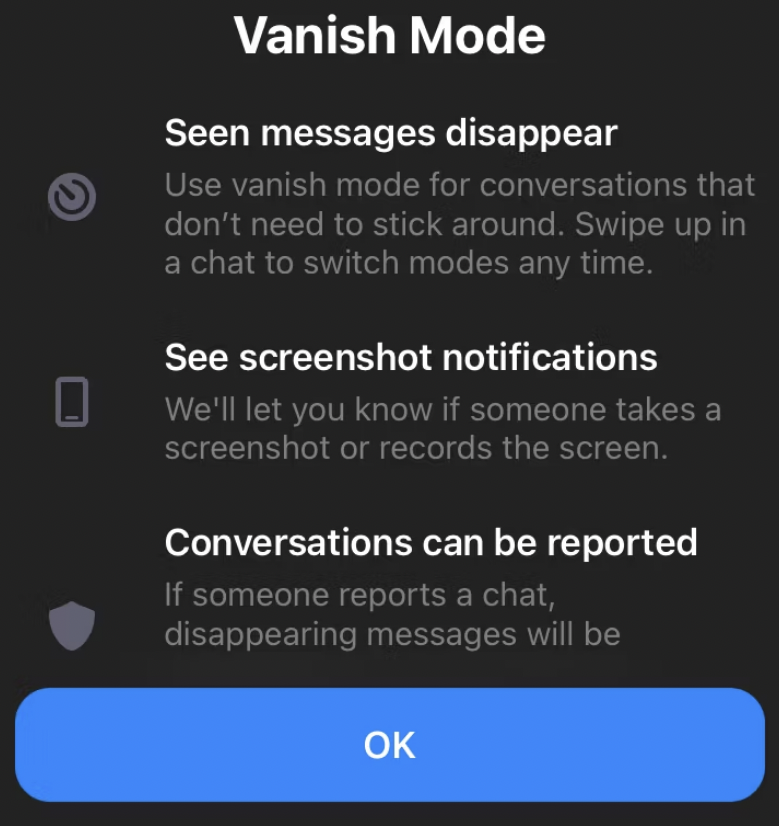
Viesti voi sisältää tekstiä, tarroja, hymiöitä, kuvia, GIF-tiedostoja, ääntä tai videota. Toisin kuin tavalliset viestit, Facebook ilmoittaa sinulle välittömästi, jos vastaanottaja yrittää ottaa kuvakaappauksen Vanish Mode -chatista.
Muista, että jotta Vanish Mode toimisi oikein, sinun ja viestin lähettäjän on otettava tämä ominaisuus käyttöön. Jos vastaanottajalla ei ole pääsyä Vanish Mode -tilaan, et voi poistaa viestejäsi automaattisesti niiden lähettämisen jälkeen.
Vanish Mode vs. Secret Conversation Mode
Yksi yleisimmistä katoamistilaa koskevista usein kysytyistä kysymyksistä on se, miten se eroaa Facebookin salaisesta keskustelutilasta.

Messengerissä on jo salainen keskustelutila , jonka avulla voit lähettää itsetuhoisia viestejä kontakteillesi. Vaikka Vanish Mode on pohjimmiltaan sama, näiden kahden yksityisyysominaisuuden välillä on muutamia keskeisiä eroja.
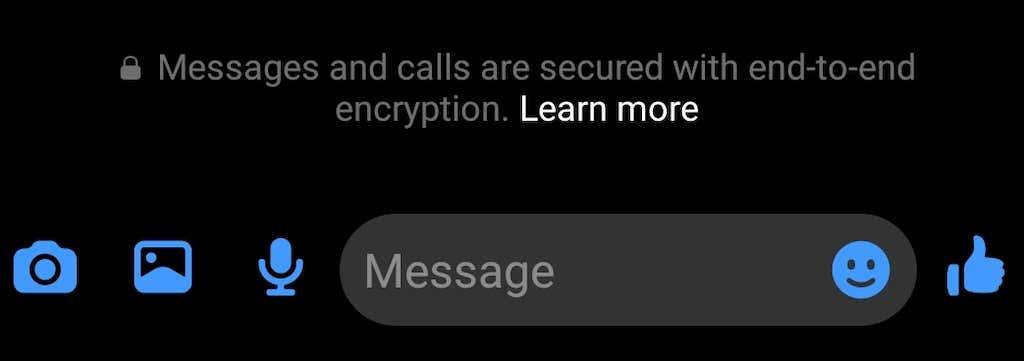
Salaisen keskustelutilan avulla voit luoda päästä päähän salattuja keskusteluja. Messenger ei tallenna keskusteluja palvelimilleen salaisista keskusteluista. sen sijaan ne tallennetaan käyttäjien laitteisiin. Lähettäjä voi myös asettaa määräajan, jonka jälkeen viestit poistetaan vastaanottajan chat-historiasta. Siihen asti vastaanottaja voi käyttää näitä viestejä useita kertoja.
Vanish-tilassa lähettämilläsi viesteillä on myös päästä päähän -salaus. Vanish Mode -viestit katoavat kuitenkin jopa käyttäjien laitteilta sen jälkeen, kun vastaanottaja katsoo ne ja suljet keskustelun. Näin näiden viestien kopioita ei tallenneta minnekään, joten ne ovat täysin yksityisiä. Aivan kuten salainen keskustelutila, Vanish-tila toimii vain kahdenkeskisissä keskusteluissa, ei ryhmäkeskusteluissa.
Molemmissa tiloissa saat ilmoituksen, kun toinen henkilö yrittää ottaa kuvakaappauksen keskusteluketjusta.
Miksi käyttää Vanish-tilaa Messengerissä?
Heräätkö koskaan aamulla katumaan, että lähetit viestejä jollekin edellisenä yönä? Vaikka Vanish Mode ei jätä vastaanottajaa näkemättä näitä viestejä, se voi säästää sinut nololta, jos ne tallennetaan älypuhelimeesi ikuisesti.
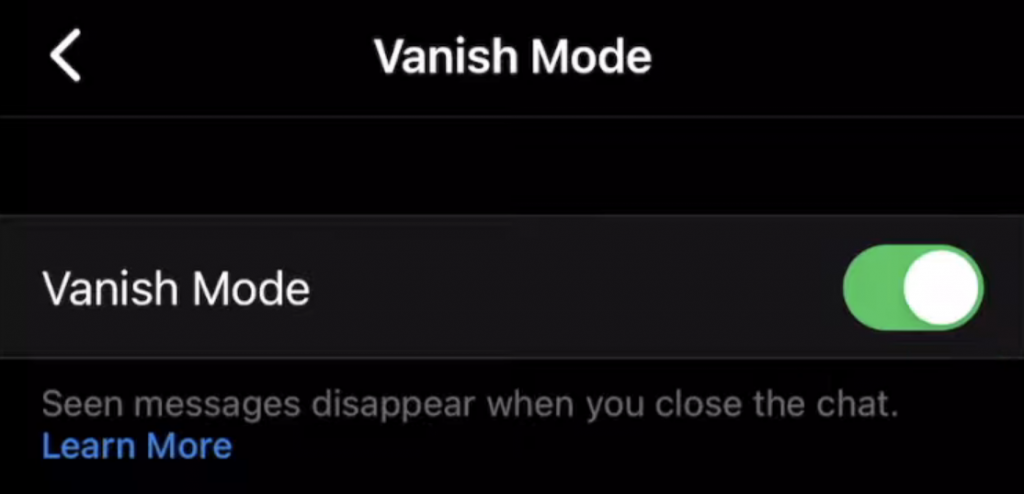
Vakavasti sanottuna Vanish Mode voi olla suureksi avuksi, kun sinun on lähetettävä arkaluontoisia yksityisiä tietoja (esimerkiksi jotain työhön liittyvää), mutta et halua vastaanottajan tallentavan niistä kopiota chattiin.
Lisäksi Vanish Mode voi olla hengenpelastaja, jos puhelimesi katoaa tai Facebook-tiliisi hakkeroidaan . Vanish Mode voi säästää yksityisiä tietojasi joutumasta vääriin käsiin ja pitää nämä tiedot luottamuksellisina.
Kuinka käyttää Vanish-tilaa Facebook Messengerissä
Nyt kun tiedät, kuinka Vanish Mode toimii, voit käyttää sitä Facebook Messengerissä seuraavasti. Jotta voit käyttää tätä ominaisuutta, sinun on päivitettävä Facebook Messenger -sovelluksesi uusimpaan versioon. Ohjeet Vanish Moden käyttöönottoon ovat erilaiset Androidille ja iOS:lle.
Kuinka ottaa Vanish Mode käyttöön Androidissa
Jos olet Android-käyttäjä, voit ottaa Vanish-tilan käyttöön seuraavasti.
- Avaa Messenger-sovellus älypuhelimellasi.
- Valitse Messenger-chat, jossa haluat käyttää Vanish Modea.
- Avaa keskusteluvalikko valitsemalla tietokuvake .

- Vieritä valikossa alas ja valitse Vanish Mode . Sen vieressä lukee Pois .
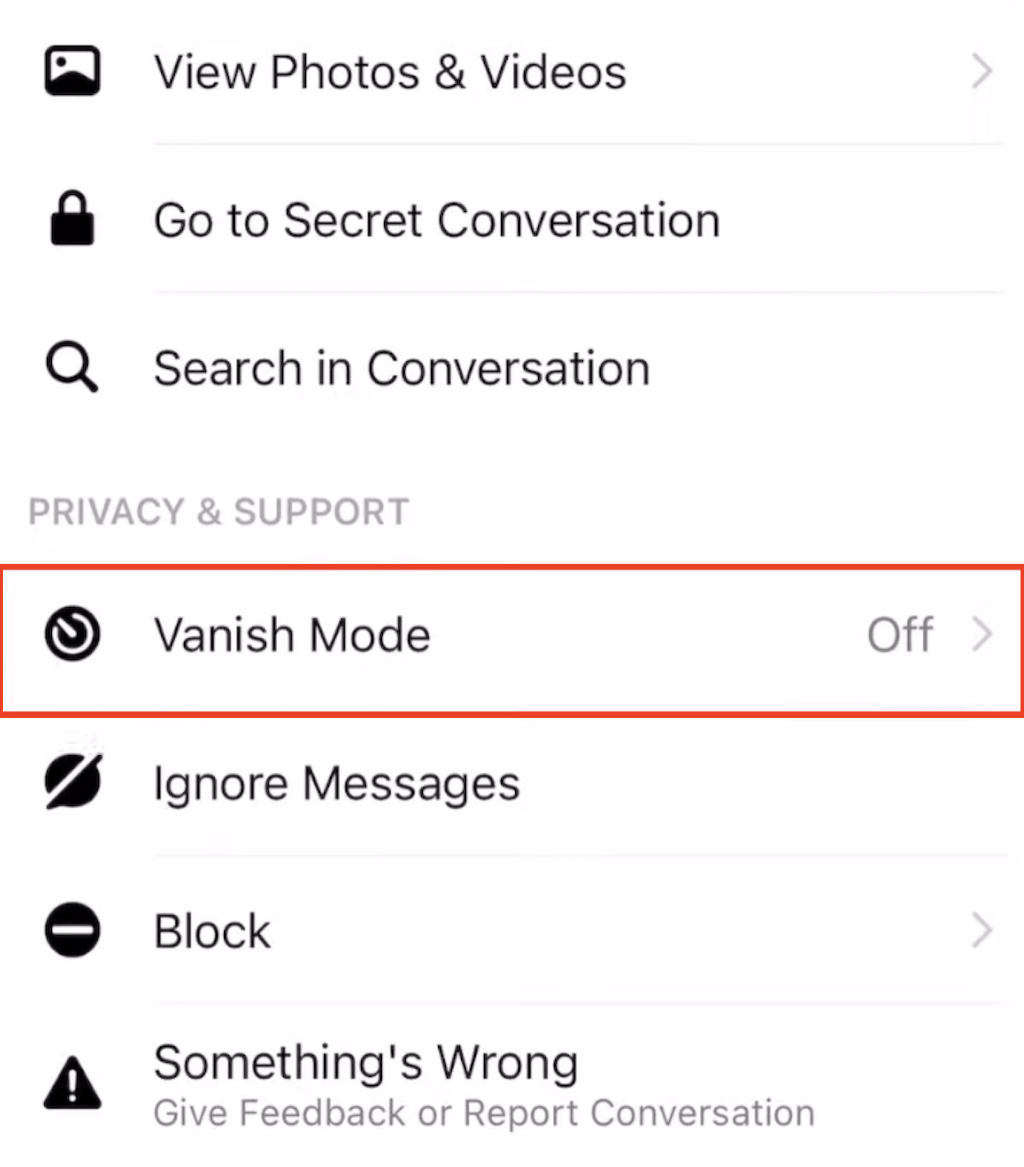
- Ota Vanish Mode -kytkin käyttöön ottaaksesi sen käyttöön .
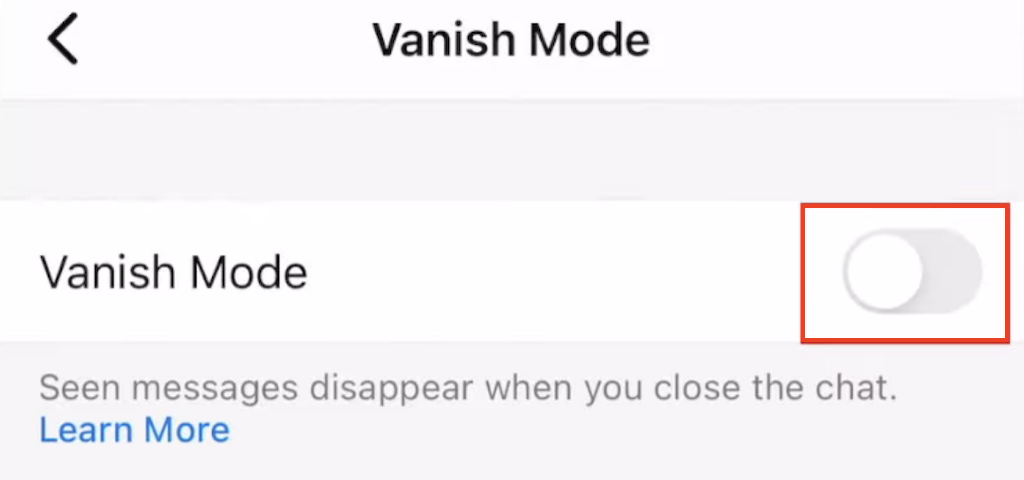
Kun otat Vanish Mode -tilan käyttöön, tavallinen keskustelusi katoaa, ja sen sijaan näet tyhjän Vanish Mode -keskustelun. Puhelimesi asetuksista ja Messenger-sovelluksen versiosta riippuen keskustelusi voi myös siirtyä pimeään tilaan.
Jos käytät Vanish Modea ensimmäistä kertaa, saat myös ponnahdusikkunan, jossa on perustiedot ominaisuuden toiminnasta. Kaikki Vanish Mode -tilassa lähettämäsi viestit katoavat, kun lopetat chatin tai kun sammutat Vanish Mode -tilan.
Jos haluat poistaa Vanish Mode -tilan käytöstä, valitse näytön yläreunasta Sammuta Vanish Mode .
Kuinka ottaa Vanish Mode käyttöön iOS:ssä
Jos käytät Messengeriä iPhonessa tai iPadissa, ota Vanish Mode käyttöön noudattamalla alla olevia ohjeita.
- Avaa Messenger laitteellasi ja siirry keskusteluun, jossa haluat käyttää Vanish Modea.
- Pyyhkäise keskustelusivulla ylös näytön alareunasta, kunnes näyttöön tulee viesti Pyyhkäise ylös kytkeäksesi katoamistilan päälle .

- Ota Vanish Mode käyttöön päästämällä näyttö irti.
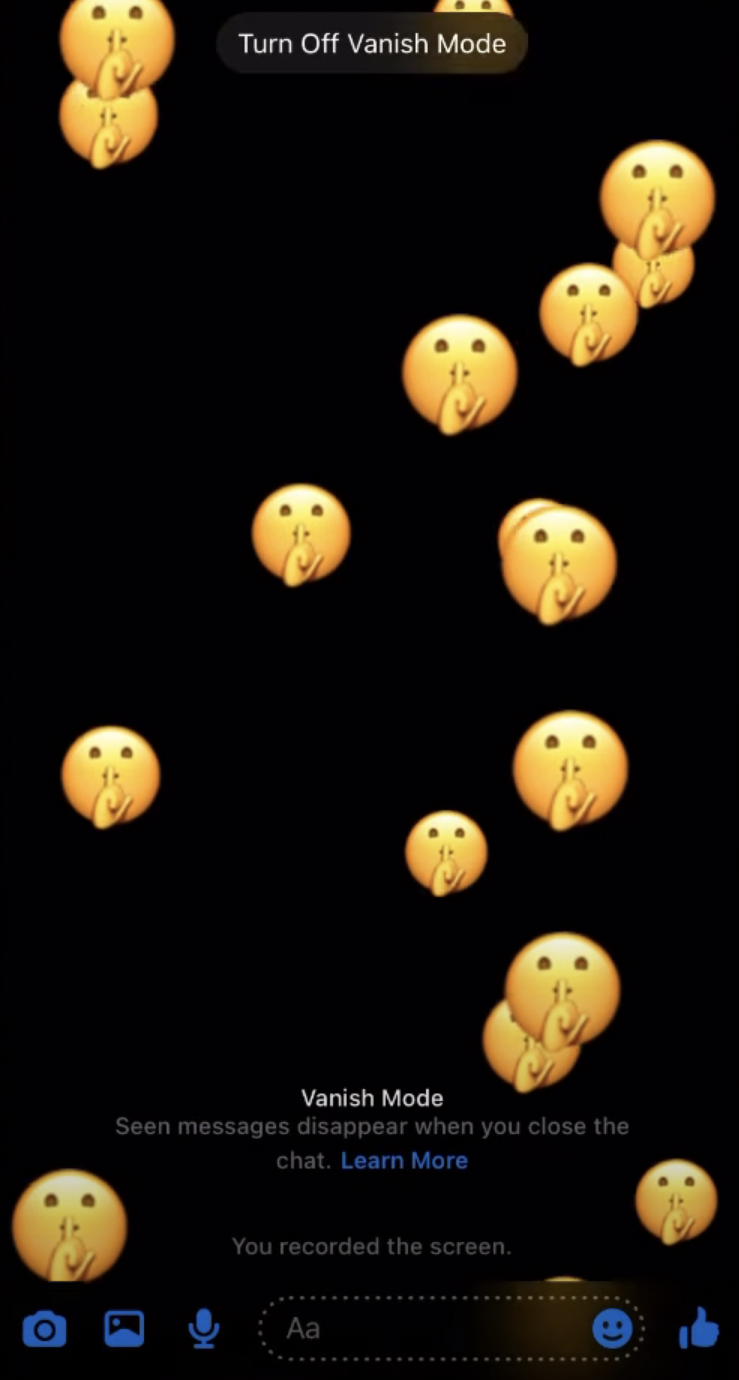
Voit poistaa Vanish Mode -tilan käytöstä pyyhkäisemällä uudelleen ylös ja palataksesi normaaliin keskusteluun valitsemalla Sammuta Vanish Mode .
Pitäisikö sinun käyttää Vanish-tilaa?
On tärkeää suojata yksityisyyttäsi sosiaalista mediaa käyttäessäsi. Vanish Mode ei ole täysin uusi ominaisuus, mutta ominaisuus, jota sinun tulee ehdottomasti hyödyntää vaihdatessasi arkaluonteisia tietoja Facebook Messengerissä. Löydät samanlaisia ominaisuuksia muista viestisovelluksista, kuten Instagramista , Telegramista, WhatsAppista ja Snapchatista.